Jak włączyć lub wyłączyć klawiaturę ekranową na Chromebooku
Opublikowany: 2023-03-17Chromebooki to komputery z systemem operacyjnym Chrome. Zwykle są lekkie i mają ekran dotykowy. Możesz otrzymać Chromebooka w różnych formach, takich jak komputer, tablet, a czasem jedno i drugie. Większość Chromebooków jest wyposażona w klawiaturę, która ułatwia pisanie i pracę na nich.

Czasami dostajesz Chromebooka 2 w 1 lub Twoja praca wymaga dużo pracy z ekranem dotykowym, w takim przypadku przełączanie się między ekranem dotykowym a fizyczną klawiaturą kilka razy dziennie może być trochę kłopotliwe. W tym miejscu pojawia się klawiatura ekranowa ChromeOS.
Spis treści
Powody, dla których warto używać klawiatury ekranowej na Chromebooku
Istnieje kilka powodów, dla których ktoś może chcieć używać klawiatury ekranowej na Chromebooku, w tym:
- Dostępność : dla osób z ograniczeniami fizycznymi, takimi jak ograniczona mobilność lub zręczność, klawiatura ekranowa może być łatwiejsza w użyciu niż klawiatura fizyczna.
- Ekran dotykowy : jeśli Twój Chromebook jest wyposażony w ekran dotykowy, możesz wygodniej używać klawiatury ekranowej do wprowadzania dotykowego niż klawiatury fizycznej.
- Problem z fizyczną klawiaturą : jeśli fizyczna klawiatura Twojego Chromebooka jest uszkodzona lub jakiś klawisz się zablokował, klawiatura ekranowa może być pomocnym rozwiązaniem umożliwiającym dalsze korzystanie z urządzenia.
- Rozmiar ekranu : jeśli masz małego Chromebooka lub pracujesz w ciasnej przestrzeni, klawiatura ekranowa może być bardziej wydajna niż fizyczna klawiatura.
- Obsługa wielu języków : klawiatura ekranowa może być przydatna dla użytkowników, którzy muszą pisać w wielu językach i nie chcą przełączać się między klawiaturami fizycznymi lub układami klawiszy. Klawiatura ekranowa zazwyczaj oferuje różne międzynarodowe klawiatury i układy, między którymi można łatwo przełączać.
Teraz, gdy jasne jest, dlaczego ktoś chciałby używać wirtualnej klawiatury w ChromeOS, pokażemy Ci, jak włączyć klawiaturę ekranową na Chromebooku, a także jak ją wyłączyć i dostosować do swoich potrzeb.
Zacznijmy.
Z łatwością włącz klawiaturę ekranową na swoim Chromebooku
Gdy używasz Chromebooka jako tabletu, możesz po prostu pisać za pomocą klawiatury ekranowej. Klawiatura ekranowa przydaje się również wtedy, gdy fizyczna klawiatura przestaje działać, ale trzeba szybko coś wpisać.
Możesz włączyć klawiaturę ekranową na Chromebooku, wykonując poniższe czynności:
- Kliknij czas w prawym dolnym rogu ekranu.
- Kliknij ikonę koła zębatego, aby otworzyć menu Ustawienia.
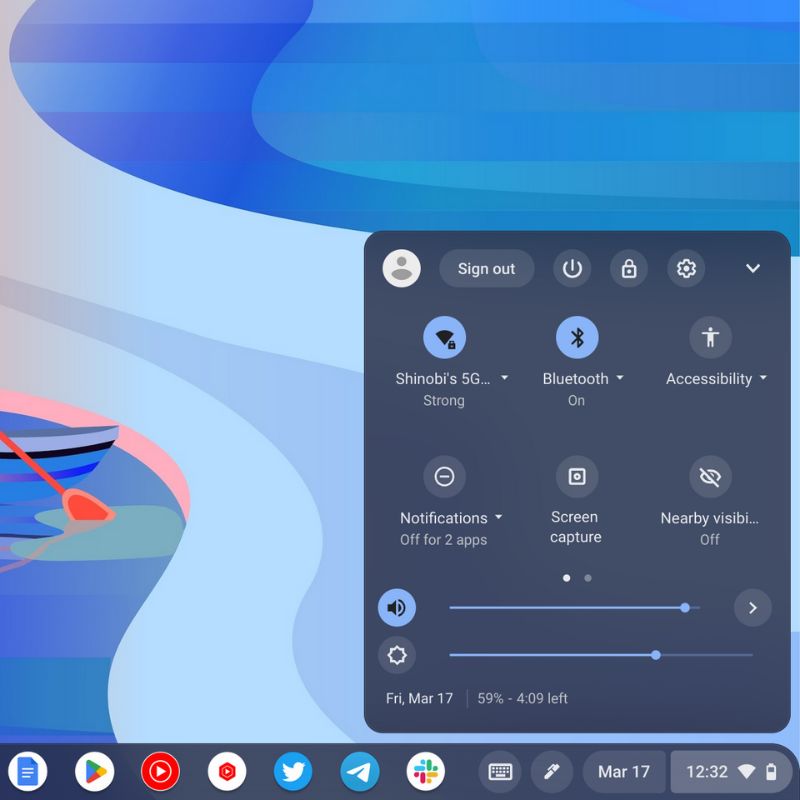
- Przewiń w dół i kliknij opcję Dostępność.
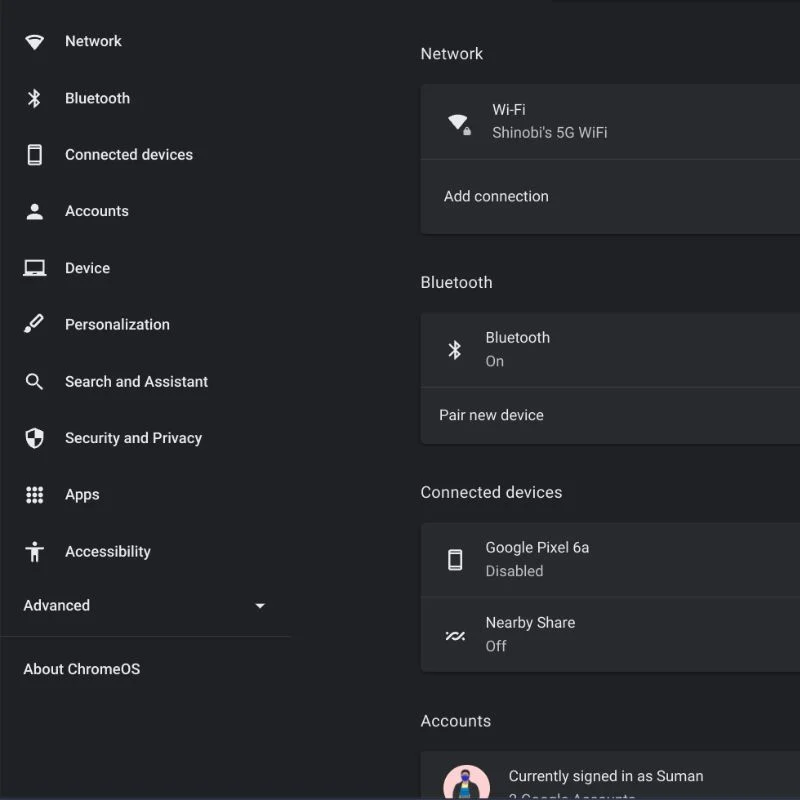
- Następnie kliknij opcję Klawiatura i wprowadzanie tekstu.
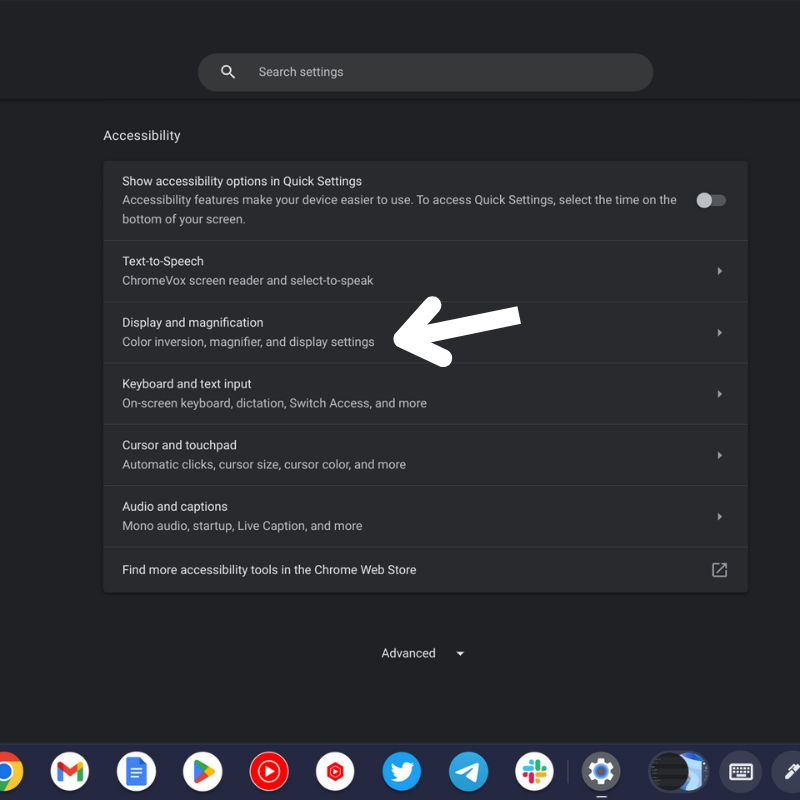
- Włącz przełącznik obok opcji Klawiatura ekranowa.
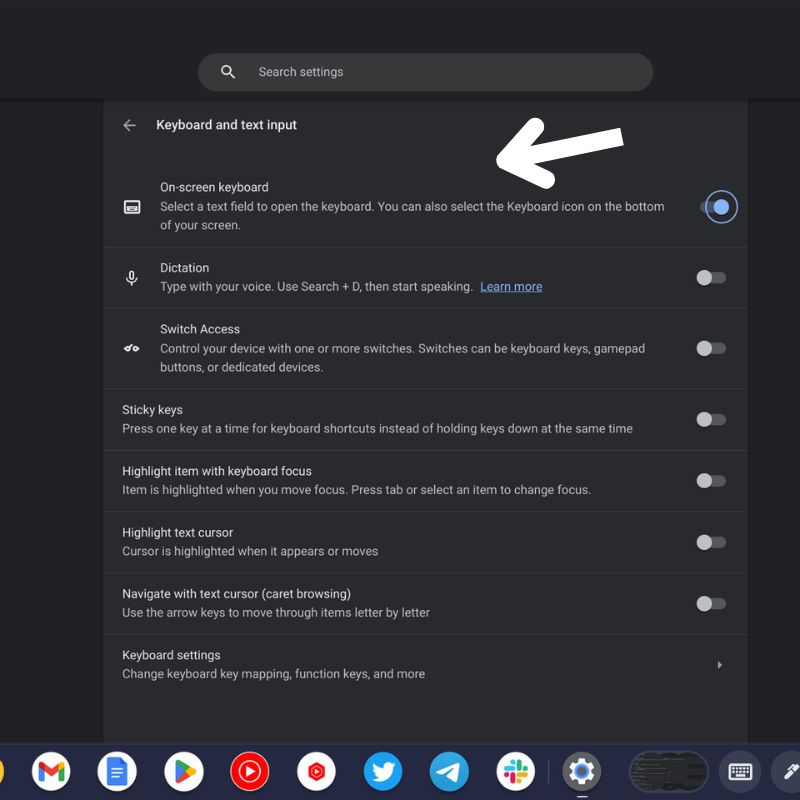
Możesz teraz uzyskać dostęp do klawiatury ekranowej, klikając ikonę klawiatury w prawym dolnym rogu paska zadań.

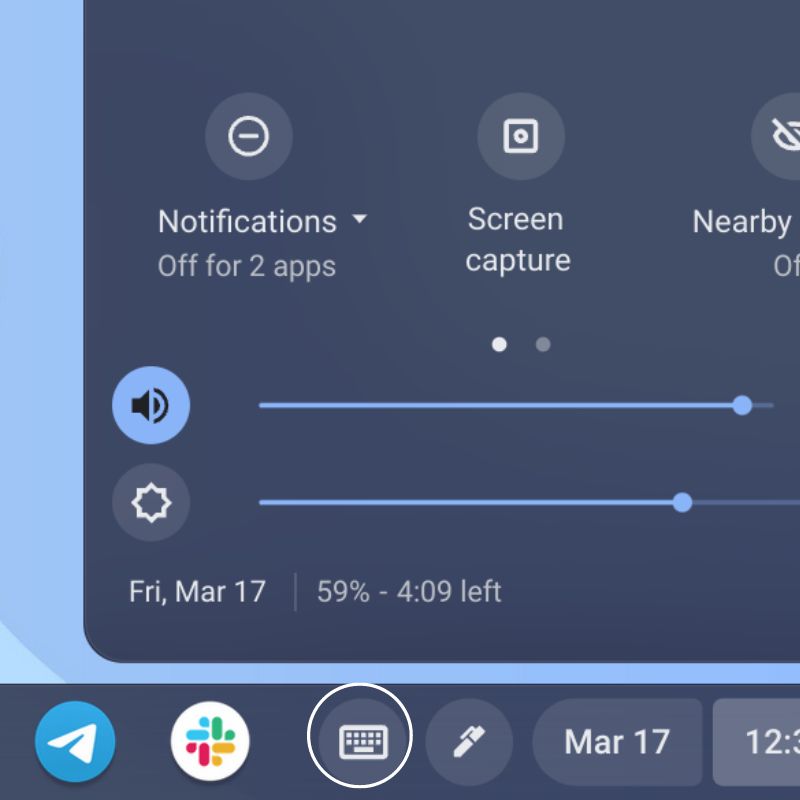
Jak wyłączyć klawiaturę ekranową na swoim Chromebooku
Jeśli nie chcesz używać wirtualnej klawiatury na swoim Chromebooku, możesz ją łatwo wyłączyć, wykonując poniższe czynności.
- Kliknij czas w prawym dolnym rogu ekranu.
- Kliknij ikonę koła zębatego, aby otworzyć menu Ustawienia.
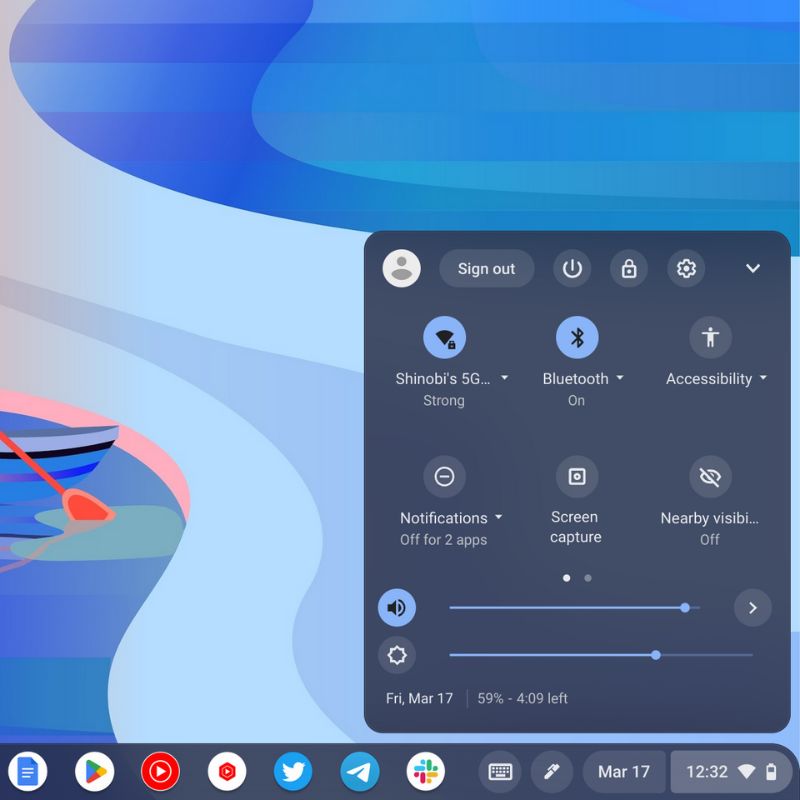
- Przewiń w dół i kliknij opcję Dostępność.
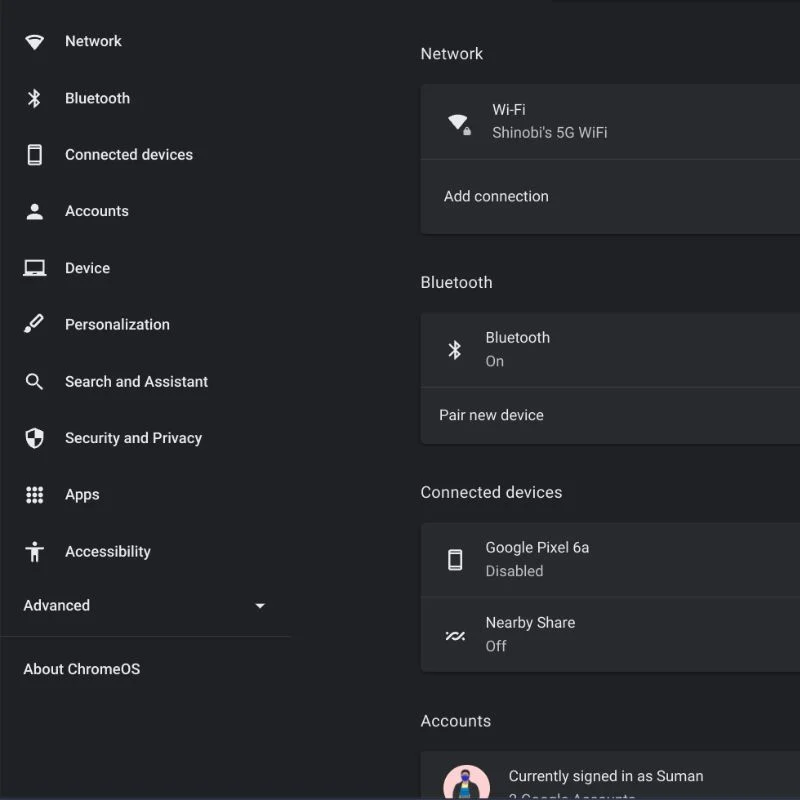
- Następnie kliknij opcję Klawiatura i wprowadzanie tekstu.
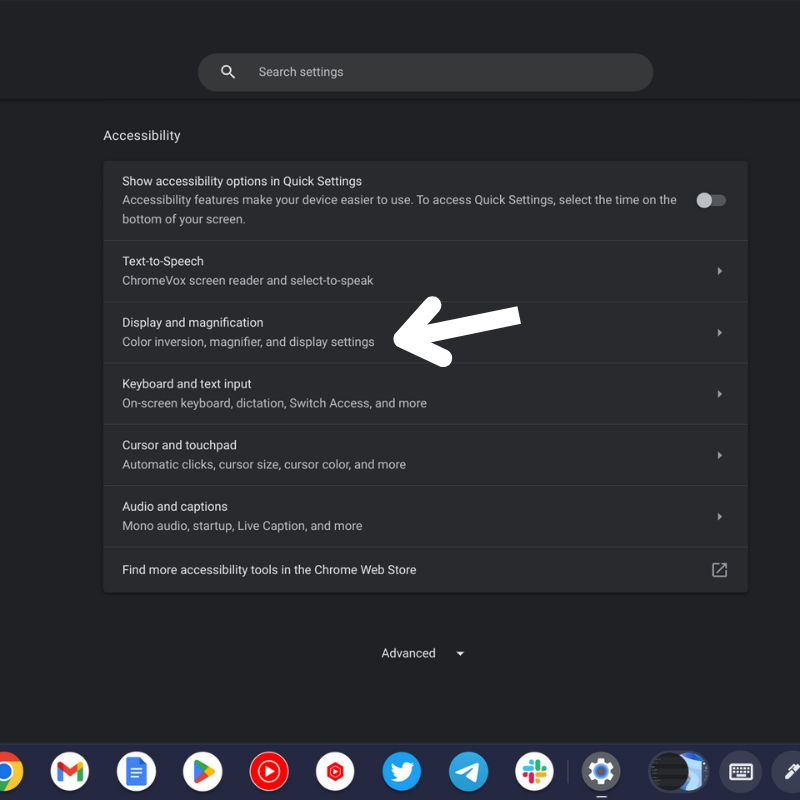
- Wyłącz przełącznik obok opcji Klawiatura ekranowa.
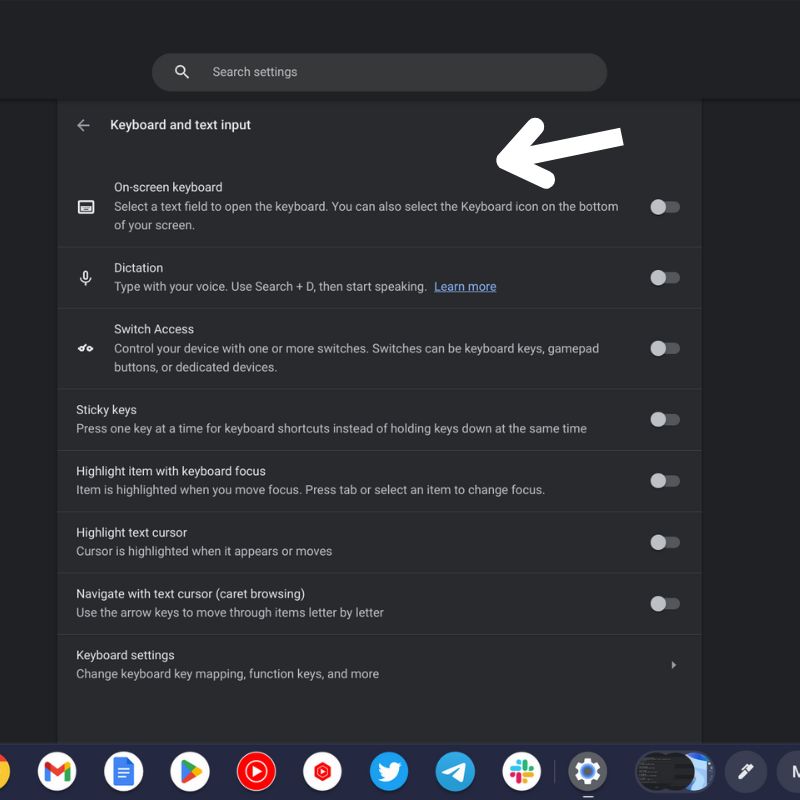
Teraz nie możesz już uzyskać dostępu do klawiatury ekranowej na swoim Chromebooku. Możesz go ponownie włączyć w dowolnym momencie, wykonując czynności opisane w poprzedniej sekcji.
Jak włączyć i wyłączyć wirtualną klawiaturę na Chromebooku
Klawiatura ekranowa Chromebooka może być pomocna w kilku sytuacjach. Jeśli masz tablet z Chrome OS, który nie jest wyposażony w klawiaturę, klawiatura wirtualna to jedyny sposób wprowadzania danych na urządzeniu. W przeciwnym razie może również służyć jako zamiennik fizycznej klawiatury, jeśli się zepsuje.
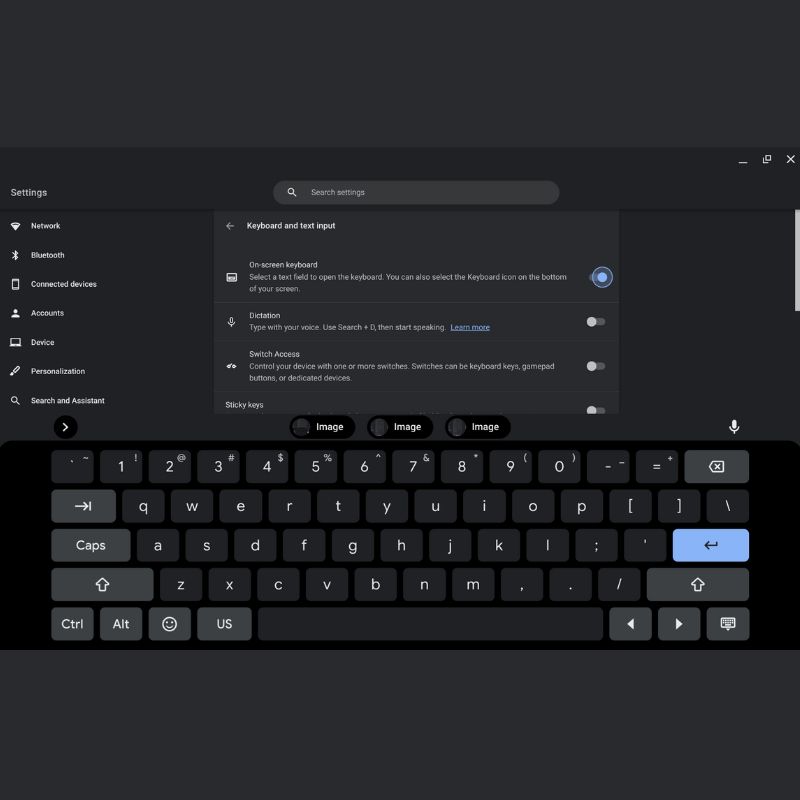
Teraz, gdy wiesz, jak włączać i wyłączać klawiaturę ekranową na swoim Chromebooku, możesz wykorzystać ją na swoją korzyść. Zostaw swoje sugestie dotyczące ChromeOS poniżej.
Często zadawane pytania dotyczące włączania klawiatury ekranowej na Chromebooku
Czy możesz zmienić rozmiar klawiatury ekranowej na Chromebooku?
Możesz zmienić rozmiar wirtualnej klawiatury w Chrome OS, aby zajmowała mniej miejsca na ekranie i była łatwiejsza w obsłudze jedną ręką. Wystarczy dotknąć prawej lub lewej strzałki u dołu klawiatury, aby zmienić jej rozmiar na ruchomą klawiaturę, którą można przesuwać w dowolne miejsce na ekranie. Ponadto możesz również zmienić położenie klawiatury ekranowej, klikając ją i przeciągając w nowe miejsce na ekranie.
Jak otworzyć klawiaturę ekranową na Chromebooku po jej aktywacji?
Po włączeniu klawiatury ekranowej w Chrome OS poprzez włączenie przełącznika w Ustawieniach, w prawym dolnym rogu paska zadań znajdziesz ikonę klawiatury. Wystarczy dotknąć tej ikony klawiatury, aby aktywować klawiaturę ekranową. Ikona klawiatury wygląda jak kwadrat przekreślony i może być ukryta za ikoną „strzałki w górę”, jeśli zasobnik systemowy jest zwinięty. Możesz rozwinąć zasobnik systemowy, klikając ikonę „strzałki w górę”, aby odsłonić ikonę klawiatury, a następnie kliknąć ją, aby otworzyć klawiaturę ekranową.
Czy istnieje skrót klawiaturowy do otwierania klawiatury ekranowej na moim Chromebooku?
Tak, możesz skonfigurować skrót klawiaturowy, aby otwierać klawiaturę ekranową na Chromebooku. Aby to zrobić, przejdź do Ustawienia > Klawiatura > Zarządzaj funkcjami ułatwień dostępu, a następnie włącz przełącznik „Klawiatura ekranowa”. Gdy to zrobisz, możesz użyć skrótu klawiaturowego „Ctrl + Alt + k”, aby otworzyć klawiaturę ekranową z dowolnego miejsca w Chrome OS.
Czy mogę używać dyktowania głosowego za pomocą klawiatury ekranowej na moim Chromebooku?
Tak, możesz używać dyktowania głosowego za pomocą klawiatury ekranowej na swoim Chromebooku. Aby to zrobić, kliknij ikonę mikrofonu w prawym dolnym rogu klawiatury ekranowej, a następnie wypowiedz swój tekst. Chromebook przepisze Twoją mowę na tekst.
